Вибір читачів
Популярні статті
Що робити, якщо у Вас з'явився напис: ця копія Windowsне пройшла автентифікацію, (Інакше називають чорний екран смерті). Звичайно ж, у кого ліцензійна версія ОС, ті можуть не переживати. Зовсім не обов'язково повністю видаляти операційну систему, достатньо скористатися порадою. Вихід завжди є і активуємо (оживемо) ОС заново, чи це Windows XP чи Windows 7.
Насправді все це робить невелика утиліта, яка практично ніякої небезпеки не становить, а лише не дає запуститися картинки на робочому екрані - вона припускає, що Ваша система неліцензована, і намагається сказати про це. В цьому випадку в системі прописуються пару файлів у директорії папки WINDOWS\system32\:
- WgaTray.exe, розміром 329 КБ, який власне і запускає саме повідомлення
- і файлик WgaLogon.dll, розміром 231 КБ.
Запам'ятайте одне! Після встановлення будь-якої ліцензійної Windows, систему не оновлюємо, а знімаєте галочку "оновлення" і не яких проблем не буде.
Але якщо з'явився на робочому столі чорний екран", з написом:
- Можливо, ви придбали підроблену копію програмного забезпечення
- Ця копія Windows не пройшла перевірку справжності
При цьому таке повідомлення постійно з'являється під час кожного завантаження системи.
Ну що ж, спробуємо повернути все в нормальний стан. Для цього нас цікавитиме розділ у реєстрі Windows:
CurrentVersion\Winlogon\Notify\WgaLogonЯк прибрати повідомлення про автентифікацію в Windows XP.
- Запустимо редактор реєстру, це – (Пуск – Виконати – regedit – Enter)
- Далі знаходимо розділ реєстру
HKEY_LOCAL_MACHINE\SOFTWARE\Microsoft\Windows NT\CurrentVersion\Winlogon\Notify\WgaLogon
- Після цього видаляємо весь розділ WgaLogon (що сумніваються, можуть попередньо зробити копію цього розділу)
- Робимо перезавантаження системи
Після перезавантаження повідомлення про перевірку справжності зникне.
Як прибрати повідомлення про автентифікацію в Windows 7
Що стосується Windows 7, прибираємо за допомогою програми RemoveWAT21 .
- Завантажте цю програму(можете пошукати її в Інтернет)
- Забираєте стару активацію
- Активуєте заново
- І прибираєте назавжди перевірку на справжність
Детальна інструкція описана у самій програмі, вся операція відбувається буквально в три кліки.
Як пройти автентифікацію Windows 7, XP
Що ж потрібно зробити для видалення настирливого повідомлення? Виходячи з сказаного вище, відповідь напрошується сама - видалити або перейменувати файли, відповідальні за повідомлення. Також при встановленні оновлення KB905474, система створила в кеші копії, які розташовані за наступною адресою:
WINDOWS\system32\DllCache\ (WgaLogon.dll, WgaTray.exe)
які також можна видалити.
Також можна вирішити проблему з повідомленням, провівши деякі зміни в реєстрі Windows. Ключ, який відповідає за роботу
Повідомлення, розташоване в реєстрі за адресою
HKEY_LOCAL_MACHINE\SOFTWARE\Microsoft\Windows NT\
CurrentVersion\Winlogon\Notify\WgaLogon.Заходимо до реєстру, через Пуск → виконати, набираємо команду regeditі, проникнувши гілкою до ключа
WgaLogonвидаляємо його.
Працюючи з реєстром, треба бути гранично обережним, не наробивши непоправних помилок. Для тих, хто не має досвіду або просто побоюється цих маніпуляцій, на допомогу прийде програма Autoruns, яка дає доступ до реєстру та всім запущеним у ньому процесам. Запускаємо Autoruns, переходимо на вкладку Winlogon, прибираємо галочку навпроти ключа WgaLogon, закриваємо програму та перезавантажуємося. У поданому випадку даного ключані, т.к. на радість система не вражена цією гидотою. Також, клацнувши по вкладці Everything, можна отримати доступ до всіх процесів запущених у системі, провівши чищення
Від шкідливих програмта банерів.
На десерт – ще один варіант. Знаходимо файл hosts, розташований по
\Windows\system32\drivers\etc\hosts
відкриваємо його за допомогою
Блокнота і вписуємо внизу до нього наступний рядок:
127.0.0.1 mpa.one.microsoft.com
Потім, відкривши доступ до прихованим папкамвидаляємо наступний файл
Documents and Settings\All Users\Application Data\
Windows Genuine Advantage\data\data.dat.Після цього, зайшовши на Windows Update, без проблем оновлюєтеся.
Після проведених операцій необхідно перезавантажити комп'ютер. Все тепер ваша Windows функціонує як нова.
Спершу наведу просте пояснення. Після завантаження комп'ютера з Windows XP шпалери змінюються чорним екраном і в нижньому правому куті помітно напис: "Можливо ви придбали підроблену копію програмного забезпечення. Ця копія Windows не пройшла автентифікацію". Найпростіший спосіб позбутися помилки виконати наступні команди:
REG DELETE "HKLM\SOFTWARE\Microsoft\Windows NT\CurrentVersion\Winlogon\Notify\WgaLogon" /f shutdown.exe /r /t 5 /c "Don"t panic. The system will reboot in 5 seconds."
або те саме, але руками:
По перше. Служба Windows Update швидше за все знову спробує завантажити та інсталювати WGA під час наступного оновлення. Тому при наступному оновленні слід зняти галочку з цього оновлення та вибрати опцію "Не відображати це оновлення". Подальші попередження про заборону найважливіших оновленьможна проігнорувати.
По-друге. При встановленні Оновлення Windows Genuine Advantage Notification на локальний комп'ютеркопіюються такі файли:
Також натрапив на наступний корисний командний файл, який проводиться видалення WGA:
@echo off echo Removing the last check Windows... echo Please wait... del /f /q "%systemdrive%\Documents and Settings\All Users\Application Data\Windows Genuine Advantage\data\data.dat" echo Remove registry entries... echo Please wait... reg delete "software\Microsoft\Windows\NT\CurrentVersion\Winlogon\Notify\WgaLogon" \WgaNotify" /f reg delete "hklm\SYSTEM\ControlSet001\Services\Eventlog\System\WgaNotify" /f reg delete "hklm\SYSTEM\ControlSet002\Services\Eventlog\System\WgaNotify" /f set HOSTFILE=%WINDIR%\ system32\drivers\etc\hosts find /i "mpa.one.microsoft.com" %HOSTFILE% if errorlevel 1 goto patch:skip echo mpa.one.microsoft.com Patch не потребує! goto end:patch attrib -h -s -r %HOSTFILE% EChO Patching %HOSTFILE%... echo 127.0.0.1 mpa.one.microsoft.com>>%HOSTFILE% attrib +h +s + r DNS cache... ipconfig-flushdns echo. echo mpa.one.microsoft.com Finished! :end echo. echo. echo *** Patching Finished! *** Echo. echo. exit
Користувачам Winows XP іноді доводиться стикатися з таким повідомленням під час завантаження операційної системи: «Можливо, ви придбали підроблену копію програмного забезпечення…», при цьому робочий стіл стає чорного кольору з набридливим повідомленням у правому нижньому кутку: «Шукайте справжнє програмне забезпечення Майкрософт. Ця копія не пройшла автентифікації». У цій статті ми розглянемо причини і як боротися з цим явищем.
У користувачів, які при цьому використовують антивірус Microsoft Security Essentials ситуація посилюється попередженням, що антивірус також ось-ось буде відключений, якщо ви не усунете цю проблему:

А також час від часу вискакує набридливе віконце:

Це відбувається після інсталяції оновлення KB905474 «Сповіщення про результати автентифікації Windows»:
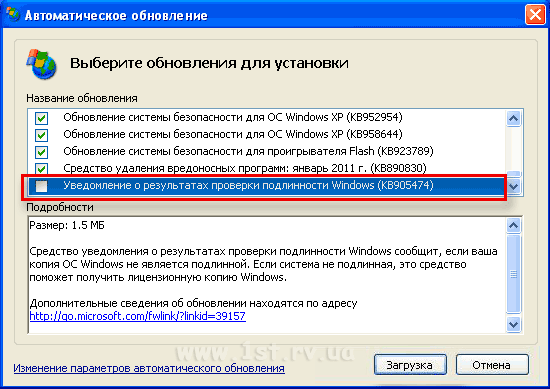
і наступної після цього процедури, власне перевірки:
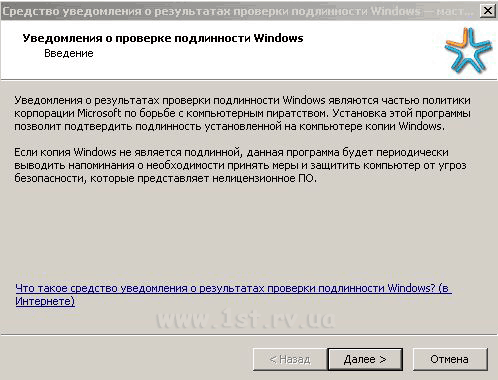
Якщо дана перевіркапройдено з негативним результатом, отримуємо описані вище «принади».
Перше, що приходить, що спадає на думку — взяти і видалити це злощасне оновлення, зробити відновлення системи, але…

- Адже на те вона і перевірка))
1. Перше, що потрібно зробити - натиснувши на відповідні кнопки в його «Властивості»:

2. Дізнатись версіюіснуючого файлу LegitCheckControl.dll(перебуває у папці Windows/System32). Або за підказкою:
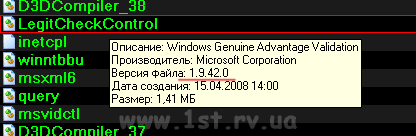
або заглянувши у властивості файла:

3. Задати вручну контрольну точку відновленнясистеми.
4. Качаємо «ліки»для своєї версії файлу LegitCheckControl.dll і розпаковуємо в папку (бажано щоб це була коренева папкадиска та в її назві були тільки англійські літериабо цифри - ніякої кирилиці!).

5. Відключаємо антивірус, вивантажуємовсі програми, що не використовуються.
6. Запускаємо файл"installer.bat" або "install.cmd" (залежить від версії "ліки")

7. Перезавантажуємо комп'ютер і насолоджуємосьвідсутністю будь-яких повідомлень, ставимо улюблені шпалери на робочий стіл. У результаті Ваша система проходить перевірку на валідаціюі дозволяє завантажувати із сайту Microsoft будь-які оновлення для Windows(в т.ч. IE, Windows Media Player, Microsoft Security Essentials).
Якщо у вас встановлена неліцензійна версія Windows XP і при цьому налаштовано її автоматичне оновлення, то одного разу, увімкнувши комп'ютер, ви можете побачити у правому нижньому кутку таке повідомлення: “Можливо, ви придбали підроблену копію програмного забезпечення. Ця копія Windows не пройшла автентифікацію”.
 Це означає, що разом з іншими оновленнями до вас встановилося оновлення KB905474. Воно повідомляє користувача про те, що його копія Windows XP не пройшла автентифікацію. І тепер це повідомлення з'являтиметься при кожному завантаженні комп'ютера.
Це означає, що разом з іншими оновленнями до вас встановилося оновлення KB905474. Воно повідомляє користувача про те, що його копія Windows XP не пройшла автентифікацію. І тепер це повідомлення з'являтиметься при кожному завантаженні комп'ютера.
Є кілька способів позбавитися повідомлення, але, мабуть, найпростіший – це внести невеликі зміни до реєстру.
Йдемо до “Пуску” – “Виконати”. Набираємо regeditі тиснемо "ОК". У вікні редактора реєстру, що з'явилося, йдемо наступним шляхом: HKEY_LOCAL_MACHINE\SOFTWARE\Microsoft\Windows NT\CurrentVersion\Winlogon\Notify\WgaLogon
Ось саме папку WgaLogonми маємо видалити (тільки її). Для цього клацаємо по ній правою кнопкою миші і вибираємо "Видалити" - "Так".
Тепер перезавантажте комп'ютер і повідомлення зникне.
Також після цього рекомендую відключити у Windows автоматичне оновлення. Для цього клацаємо правою кнопкою миші по “Мій комп'ютер” – “Властивості” – вкладка “ Автоматичне оновлення”. Тут ставимо маркер навпроти "Вимкнути автоматичне оновлення" - тиснемо "ОК". 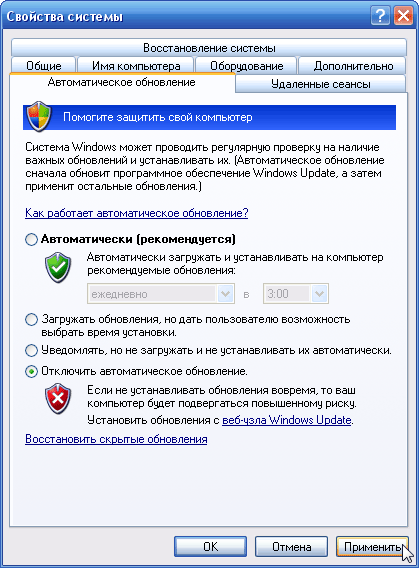 І ще можна вимкнути однойменну службу. Ідемо до “Пуску” – “Панель управління” – “Адміністрування” – “Служби”. У списку, що з'явився служб Windowsзнаходимо "Автоматичне оновлення" - двічі клацаємо по ній і у вкладці "Загальні" вибираємо "Тип запуску - Вимкнено". Тиснемо "Застосувати" - "ОК".
І ще можна вимкнути однойменну службу. Ідемо до “Пуску” – “Панель управління” – “Адміністрування” – “Служби”. У списку, що з'явився служб Windowsзнаходимо "Автоматичне оновлення" - двічі клацаємо по ній і у вкладці "Загальні" вибираємо "Тип запуску - Вимкнено". Тиснемо "Застосувати" - "ОК". 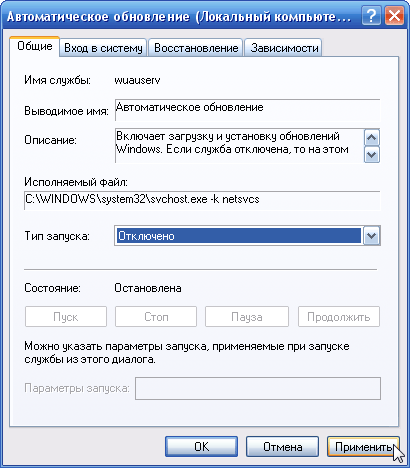
| Статті на тему: | |
|
Як встановити програму за промовчанням для відкриття файлів певного типу в Windows!
Я працюю з різними форматами даних, але дуже часто доводиться... Wi-fi роутер Asus RT-N12: налаштування підключення до комп'ютера
Роутери Asus давно і міцно увійшли до побуту користувачів домашнього і... Невстановлені зміни конфігурації системи Що робити
Здрастуйте, шановний читачу! Це сталося два тижні тому. | |